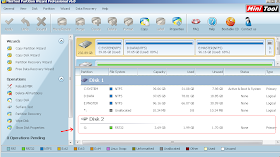MicroSD merupakan benda yang harus ada di Smartphone. Bentuknya yang kecil dapat menampung berbagai macam data mulai dari foto, lagu, video, dokumen, aplikasi, games, dll dengan kapasitas yang tersedia dari ukuran 2 GB sampai 128 GB. Meski telah banyak smartphone yang mempunyai memori internal berukuran cukup besar, namun tetap saja kita membutuhkan sebuah memori eksternal berupa microSD untuk menyimpan lebih banyak berbagai macam data kita.
Namun, masalah bisa saja datang tiba-tiba menyerang microSD anda. Masalah tersebut antara lain : MicroSD tidak terbaca, corrupted, minta diformat dll. Sayang sekali bukan, jika masalah itu muncul, data-data penting di dalam microSD akan hilang.
Yang pertama perlu anda perhatikan adalah :
- Pastikan Card Reader normal tak bermasalah
- Pastikan Port USB masih beres
- Pastikan komputer/laptop anda normal
CARA PERTAMA
1) Matikan smartphone anda
2) Keluarkan microsd dari smartphone
3) Bersihkan lempengan tembaga (yang berwarna kuning keemasan) dengan karet penghapus (bersih, warna putih)
4) Bersihkan secara searah dan lakukan perlahan sampai lempengan tersebut benar2 bersih
5) Lalu masukkan microsd ke hp
6) Nyalakan smartphone anda
7) Cek apa udah bisa terbaca di smartphone anda
CARA KEDUA
1) Masukan microsd ke cardreader
2) Sambungkan cardreader ke komputer
3) Buka Explorer
4) Pilih drive microsd
5) Klik kanan, pilih properties
6) Kemudian klik Tools lalu klik Check Now
7) Beri tanda centang pada pilihan "Automatically check sistem for error"& "Scan for and attempt recovery of bad sectors " atau "Scan and repaor drive"
8) Kemudian klik start
9) Tunggu hingga proses selesai
10) Setelah selesai, klik kanan, pilih eject
11) Masukan kartu memori ke ponsel.
Jika kedua cara diatas tidak manjur, maka kalian harus melakukan cara-cara berikut dan anda harus rela data-data didalamnya akan terhapus. Namun masih ada kemungkinan anda dapat mengembalikan sebagian besar data di dalamnya melalui tutorial yang bisa anda baca di poistingan berikut : Cara mengembalikan data micro SD
CARA KETIGA
1) Pastikan smartphonemu menyala dan telah dimasuki microSD yang rusak tadi
2) Masuk ke Setting
3) Pilih Storage
4) Pilih Erase SD Card
Langkah ini akan membuat kartu memory kamu bersih layaknya seperti kondisi saat baru.
CARA KEEMPAT
1) Masukan microsd ke cardreader
2) Sambungkan cardreader ke komputer (kalau bisa ke bagian belakang cpu)
3) Apabila memori Micro SD sudah terdeteksi di komputer, segera buka explorer, cari drive microsd tersebut
4) Klik kanan drive Micro SD
5) Klik Format
6) Centang pada Quick Format
7) Klik Start
CARA KELIMA
1) Klik Start lalu pilih Run atau tekan tombol Windows + R
2) Ketik cmd
3) Akan muncul seperti ini
4) Ketik FORMAT h: /FS:FAT (h=drive letak kartu memori, jika kartu memori terletak di drive g, maka tulis g)
5) Tunggu hingga proses selesai.
CARA KEENAM
1) Download software minitool partition wizard
2) Install software tersebut
3) Masukan microSD ke cardreader dan tancapkan ke komputer
4) Buka minitool partition wizard
5) Pastikan drive microsd terdeteksi (ingat ya drive microsd, bukan drive harddisk C,D,E )
Klik kanan drive flashdisk, pilih delete
6) Akan terjadi seperti ini
7) Klik kanan, pilih create
8) Atur Create As : Primary, File System : Fat32, Cluster Size : Default
CARA KETUJUH
Cara ini juga dapat untuk mengatasi microSD yang apabila ditancapkan terdeteksi namun jika diakses selalu ada tulisan Please Insert Disk sedangkan jika dilihat propertiesnya terbaca 0 kB.
2) Install software tersebut
3) Masukan microSD ke cardreader dan tancapkan ke komputer
4) Buka software HP Drive Boot Utility
5) Pilih drive microsd anda
6) Pilih Create New or Replace Existing Configuration
7) Cek apakah flashdisk / memory sudah berfungsi normal atau tidak
CARA TERAKHIR
Jika cara-cara diatas tidak mempan, silahkan anda klaim garansi microSD anda ke gerai resmi merk microSD anda. Pada beberapa merk microSD, ada yang menawarkan garansi 1 atau 2 tahun dan ada juga yang menawarkan garansi lifetime dimana microSD anda yang rusak akan mendapat replace (ditukar) dengan microSD yang normal.
***
Demikian artikel cara mengatasi kartu memori / Micro SD yang rusak, error, bermasalah, tidak bisa di format, tidak terbaca, tidak terdeteksi, terkunci, write protected. Semoga artikel ini bermanfaat buat kalian
Berbagai artikel tentang microSD lainnya dari Ilmu Android :